microsoft edge怎么设置个人隐私等级?microsoft edge设置个人隐私等级方法
时间:2022-10-26 22:12
使用microsoft edge的时候,很多小伙伴不知道怎么设置个人隐私等级,下面小编就给大家带来设置方法,有需要的小伙伴不要错过哦。
microsoft edge怎么设置个人隐私等级?microsoft edge设置个人隐私等级方法
1、首先双击鼠标左键,打开“microsoft edge”桌面快捷方式,启动软件。

2、进入“microsoft edge”后,选择右侧“设置及其他”按钮。
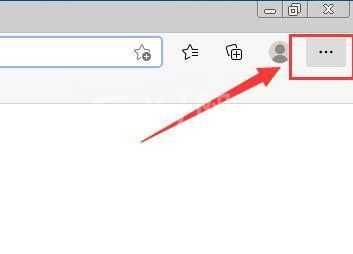
3、然后在“设置及其他”下拉中,选择“设置”栏目。
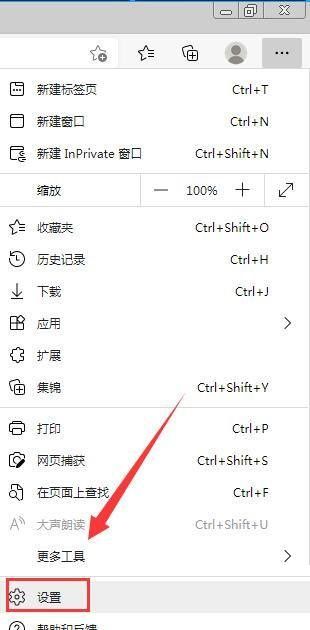
4、接着在“设置”界面中,选择“隐私、搜索和服务”栏目。
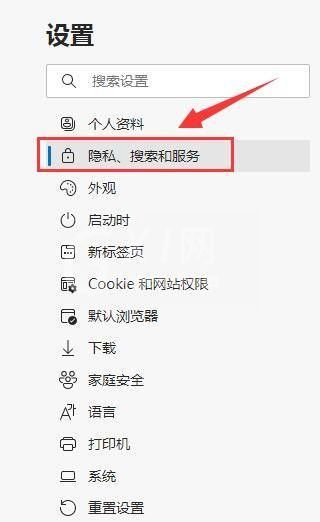
5、最后在“隐私、搜索和服务”界面中,勾选“跟踪防护”栏目中:“基本”、“平衡”、“严格”三个等级,设置个人隐私等级。
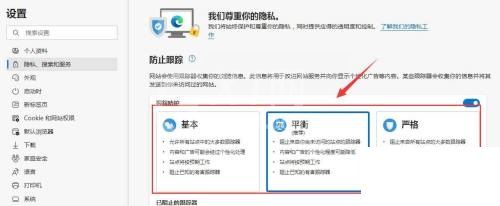
谢谢大家阅读观看,希望本文能帮到大家!



























